Problemen oplossen met Batman Arkham Knight Fatal Error probleem op Windows 10 PC
Bijgewerkt Januari 2023: Krijg geen foutmeldingen meer en vertraag je systeem met onze optimalisatietool. Haal het nu op - > deze link
- Download en installeer de reparatietool hier.
- Laat het uw computer scannen.
- De tool zal dan repareer je computer.
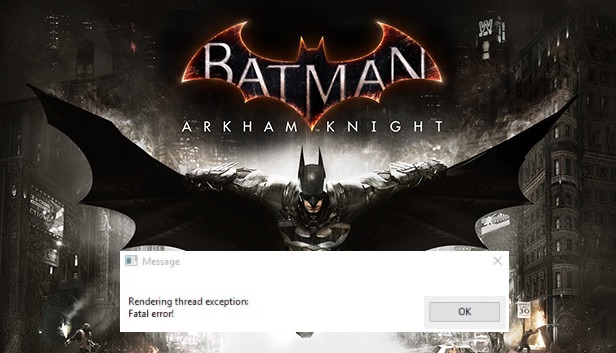
Na lang wachten is Batman Arkham Knight eindelijk beschikbaar voor PC-gebruikers.Hoewel er zowel negatieve als positieve kritieken over zijn geweest, is het er ook een van.De "gemengde" kritieken kunnen van dit spel de bestseller van de maand maken.
Verscheidene gebruikers hebben op verschillende forums opgemerkt dat zij klagen over diverse problemen bij het installeren van het spel op de PC.Hier is hoe je Batman Arkham Knight bugs op Windows oplost.
Hier krijg je de bug fix hint voor Batman: Arkham Knight.Hieronder vindt u de meest voorkomende oorzaken van de fatale fout en hoe u ze kunt oplossen.Maar voordat u verder gaat met de oplossingen, controleer de minimum systeemvereisten, als uw systeem niet voldoet aan de minimum systeemvereisten, kunt u te maken krijgen met crashes en andere problemen.
Belangrijke opmerkingen:
U kunt nu pc-problemen voorkomen door dit hulpmiddel te gebruiken, zoals bescherming tegen bestandsverlies en malware. Bovendien is het een geweldige manier om uw computer te optimaliseren voor maximale prestaties. Het programma herstelt veelvoorkomende fouten die kunnen optreden op Windows-systemen met gemak - geen noodzaak voor uren van troubleshooting wanneer u de perfecte oplossing binnen handbereik hebt:
- Stap 1: Downloaden PC Reparatie & Optimalisatie Tool (Windows 11, 10, 8, 7, XP, Vista - Microsoft Gold Certified).
- Stap 2: Klik op "Start Scan" om problemen in het Windows register op te sporen die PC problemen zouden kunnen veroorzaken.
- Stap 3: Klik op "Repair All" om alle problemen op te lossen.
Wat veroorzaakt een fatale fout in Batman Arkham Knight?

Beschadigde Arkham Knight installatie:Als dit probleem zich voordoet tijdens het spelen in Steam, kan het veroorzaakt worden door een corrupt spelbestand.Om dit probleem op te lossen, controleer de integriteit van de bestanden via het Steam menu en repareer de beschadigde instanties.
Verouderd/beschadigd videokaart stuurprogramma:Als de foutmelding aangeeft dat er een probleem is met het renderen van gegevens, kunt u er meteen van uitgaan dat het probleem wordt veroorzaakt door uw GPU driver.Als dit scenario van toepassing is, moet u uw GPU-stuurprogramma bijwerken naar de nieuwste versie.Dit geldt voor zowel AMD als Nvidia videokaarten.
De GPU ondersteunt geen Gameworks-effecten of interactieve rook/mist:Als u een oudere GPU gebruikt, kunt u deze foutmelding krijgen omdat de video-instellingen die het spel zou moeten gebruiken, niet worden ondersteund door de videokaart.In dit geval kunt u het probleem oplossen door deze instellingen in het spelmenu uit te schakelen.
Ontbrekend DirectX redistributie pakket:Als dit probleem zich telkens voordoet wanneer u een spel probeert te starten, mist uw Windows-installatie waarschijnlijk een belangrijke DLL-afhankelijkheid die het spel probeert te gebruiken.In dit geval is de eenvoudigste en veiligste manier om het probleem op te lossen het DirectX End-User Runtime webinstaller uit te voeren en eventueel ontbrekende herdistributiepakketten te installeren.
Hoe kan ik de fatale fout in Batman Arkham Knight herstellen?

Update uw GPU stuurprogramma
Zorg ervoor dat u de nieuwste grafische en geluidsdrivers op uw systeem hebt geïnstalleerd.Verouderde grafische stuurprogramma's (en soms verouderde geluidsstuurprogramma's) kunnen ervoor zorgen dat het spel mislukt.Dit is vooral nodig als u uw apparaatdrivers al een tijdje niet hebt bijgewerkt.
Handmatig:
- Om uw grafische driver bij te werken naar de laatste versie, moet u naar de website van de fabrikant gaan, de exacte driver downloaden, en deze vervolgens handmatig installeren.
Automatisch:
- Als u geen tijd, geduld of computervaardigheden hebt om drivers handmatig bij te werken, kunt u dit automatisch doen met een driver update programma van een derde partij.Dit programma zal automatisch uw systeem detecteren en de juiste drivers voor uw videokaart en Windows versie vinden, ze downloaden en correct installeren.
Controleer spelbestanden
Epic Games :
- Start Epic Games.
- Navigeer naar het spel in je bibliotheek en klik op de drie puntjes.
- Wanneer het geopend is, klik op Check in het drop-down menu.
- Probeer nu het spel opnieuw op te starten en een tijdje te spelen om het probleem te controleren.
Stoom:
- Start stoom.
- Klik met de rechtermuisknop op uw spel en selecteer Eigenschappen.
- Selecteer het tabblad Local Files en klik op Check Game File Integrity.
- Steam zal de spelbestanden controleren – dit proces kan een paar minuten duren.
Uitschakelen van rook/mist
Met de nieuwste versie van het NVIDIA-stuurprogramma kun je een aantal fraaie effecten in Batman Arkham Knight uitschakelen, maar het spel kan vastlopen als ze zijn ingeschakeld.U kunt rook/mist uitschakelen.
Daarna moet u wellicht de laatste versie van het NVIDIA stuurprogramma verwijderen en vervolgens handmatig de laatste versie van het NVIDIA stuurprogramma installeren.U kunt dit ook automatisch doen.
De DLL-bestanden hernoemen
Sommige gebruikers hebben dit crashprobleem opgelost door het PhysXDevice64.dll bestand in de installatiemap te hernoemen.Als het DLL bestand corrupt is, zal Batman Arkham Knight waarschijnlijk blijven crashen.
- Sluit de Steam client toepassing af.
- Navigeer naar de Steam installatie map voor Batman Arkham Knight.
(Standaard: C:Program FilesSteamsteamappscommonBatman Arkham KnightBinariesWin64). - Hernoem PhysXDevice64.dll naar PhysXDevice64.dll_old.
- Start je spel, en het bestand zal automatisch opnieuw geregistreerd worden.
- Als het probleem met crashes aanhoudt, kun je het hele spel opnieuw installeren.
Vaak gestelde vragen
Hoe los ik een fatale fout op in Batman: Arkham Knight?
- Controleer de spelbestanden.
- Update uw GPU stuurprogramma.
- Schakel grafische hulpmiddelen van derden uit.
- Stop met overklokken.
- DLL-bestanden hernoemen.
- Schakel rook/mist uit.
Waarom blijft Batman: Arkham Knight crashen?
DirectX-installatie is corrupt of onjuist: Probeer te updaten naar de laatste DirectX-versie die hier beschikbaar is.Dit is de software die het spel gebruikt om met uw computer te communiceren.Als de installatie verouderd of corrupt is, kan dit leiden tot crashes.
Hoe kan ik Arkham Knight laten crashen bij het opstarten?
- Sluit de Steam client toepassing af.
- Navigeer naar de Steam installatie map voor Batman Arkham Knight.
- De standaardinstelling is C:ProgramsSteamappsCommonBatman Arkham KnightBinariesWin64.
- Hernoem PhysXDevice64.
- Start het spel en het bestand wordt automatisch opnieuw opgeslagen.
Waarom blijft Batman Arkham Knight crashen?
Als Batman Arkham Knight crasht op je spelconsole, duidt dat vaak op een probleem met de installatie van het spel.

